Mac 版 UPDF 的 AI 助手功能
UPDF AI 是一款一體式人工智慧助手,可以更自主、更有效率地處理 PDF。透過UPDF AI,您可以對PDF進行總結、翻譯、解釋,或與AI助理進行類人聊天。
UPDF AI 可在 Windows、Mac、iOS 和 Android 的 UPDF 上使用。購買並獲得 AI 功能授權後,您可以在 Windows 和 Mac 電腦以及 iPhone、iPad 和 Android 手機上使用 UPDF AI。您還可以單擊此處以了解有關 UPDF AI 提示及其用法的所有信息,以更好地理解內容。
注意UPDF AI Web已發布。如果您正在使用或考慮嘗試 UPDF AI 的網路版本,請參閱本文以獲取全面的指導。
UPDF AI 提供兩種模式:
- 詢問 PDF 模式
- 聊天模式
若要使用 Mac 版 UPDF AI,請使用 UPDF 開啟 PDF,然後按一下右下角的 UPDF AI Assistant 圖示。

在下一節中,我們將探討人工智慧功能並示範它們如何使您受益。或者,您可以觀看詳細的影片指南,以更深入地了解 UPDF 的 AI 助理。
1.詢問PDF模式
Ask PDF 模式旨在滿足您對 PDF 的所有助理需求。在此模式下,您可以要求UPDF AI助理對PDF內容進行總結、翻譯或解釋,並立即得到回應。
A. 總結 PDF
Ask PDF 模式支援兩種總結 PDF 的方式。您可以獲得整個 PDF 的摘要,或要求摘要幾個段落或頁面。
1. 從 UPDF AI 側邊欄中,選擇詢問 PDF 標籤。
2. 按一下「開始」 ,讓 UPDF AI 處理和分析 PDF。
3.分析後,UPDF AI會自動總結整個PDF。
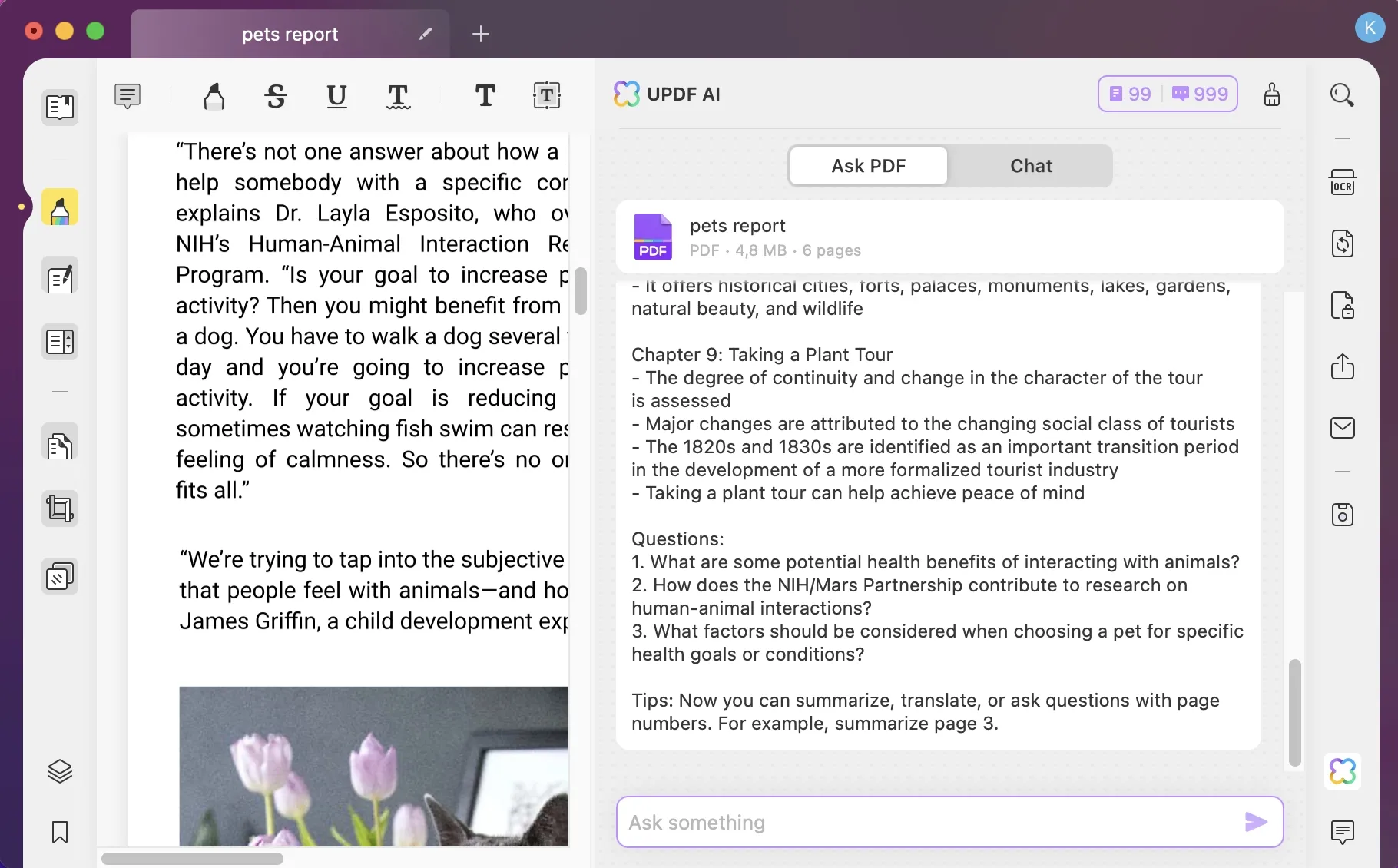
4. 總結幾段,選擇並複製它們。然後,在 AI 聊天框中輸入“總結一下:[貼上複製的段落] ”,然後按Enter。
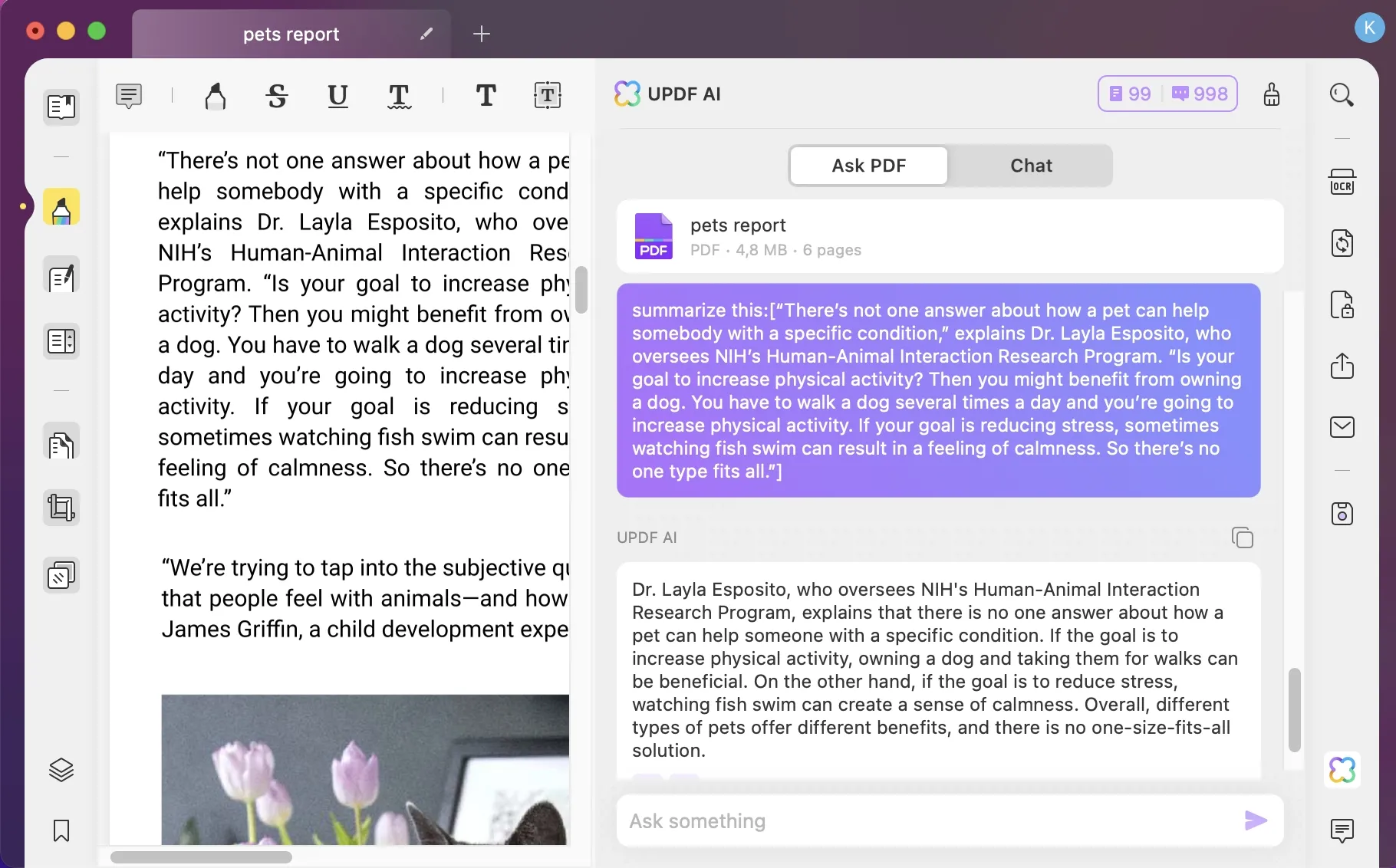
或者,您可以透過直接選擇PDF中的內容並選擇「摘要」助理來存取AI摘要功能。
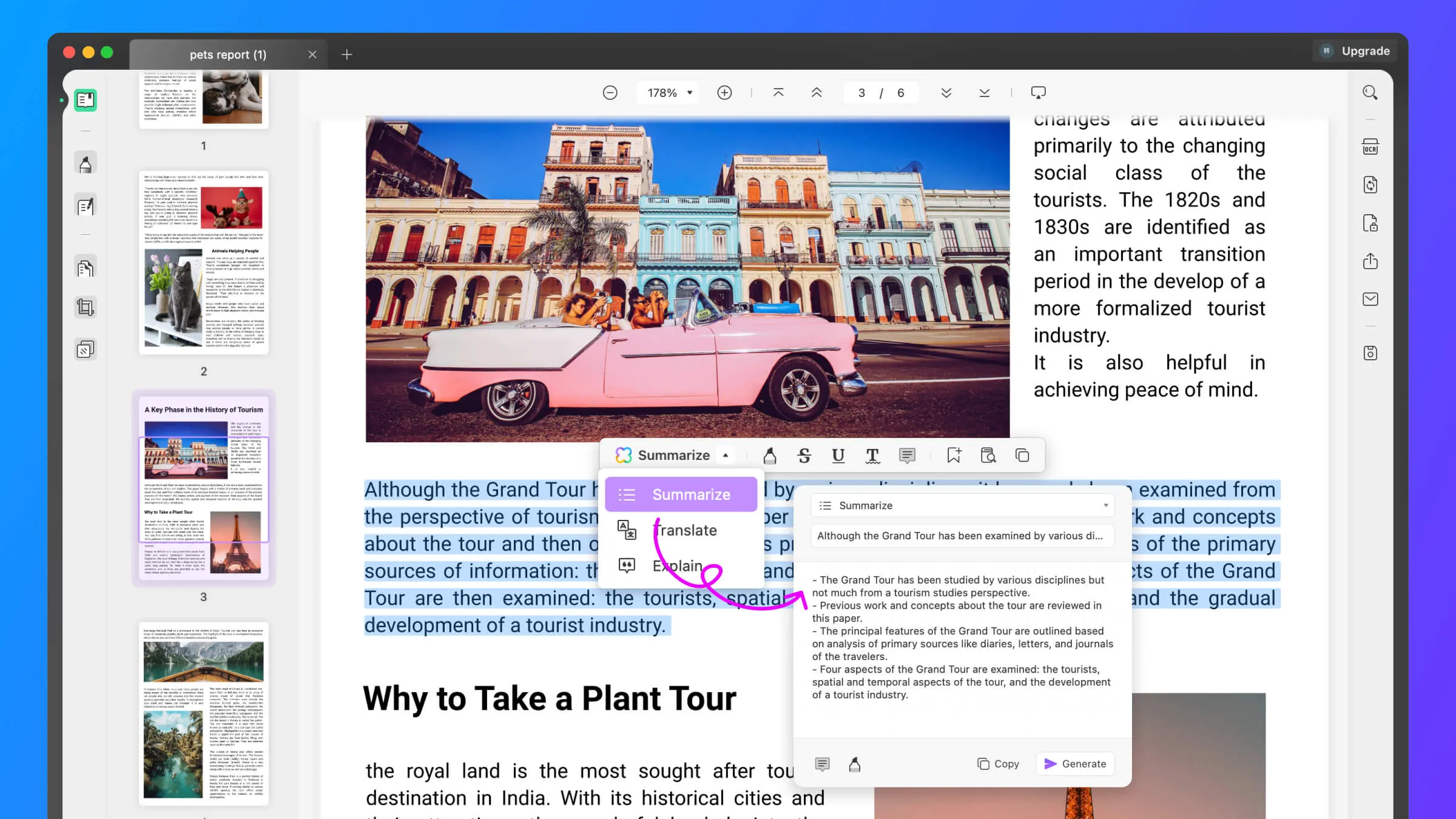
然後,UPDF AI 將自動總結所選內容,您將能夠使用便條紙儲存摘要。

有關如何在 Mac 上總結 PDF 的影片教學
B. 翻譯 PDF
Ask PDF 模式可以將 PDF 中的幾個句子、段落甚至頁面翻譯成不同語言,例如中文、日文、德文、義大利文等。
- 選擇並複製您要翻譯的文字/段落。
- 在UPDF AI 側邊欄的“詢問 PDF”標籤下,在聊天框中輸入“中文翻譯:[在此處貼上複製的文字/段落] ”,然後按Enter。

除了中文之外,您還可以按照上述步驟翻譯成其他語言。
UPDF也支援直接選擇PDF文字進行翻譯。為此,只需選擇要翻譯的內容並選擇“翻譯”助手即可。

有關如何在 Mac 上將 PDF 翻譯為任何語言的影片教學
C. 解釋 PDF
PDF 通常包含複雜的描述,讀者難以理解。詢問 PDF 模式可以透過智慧分析內容並提供簡化的解釋來提供幫助。
- 選擇並複製您想要進一步闡述的文字/段落。
- 在UPDF AI 側邊欄的“詢問 PDF”標籤下,在聊天框中輸入“說明:[在此處貼上複製的文字/段落] ”,然後按Enter。

與上述兩個功能類似,您也可以選擇文件中的內容,然後選擇「解釋」助理。 UPDF 將自動為您解釋所選的單字、短語、句子或段落。

2. 聊天模式
顧名思義,UPDF AI的聊天模式允許UPDF用戶向AI助理詢問任何事情,而不僅限於PDF。您可以透過以下方式使用聊天模式:
A、總結
聊天模式可以提供與任何領域相關的任何類型的內容的摘要。
- 複製您要總結的內容。
- 在UPDF AI 側邊欄中的「聊天」標籤下, 從聊天框上方的下拉按鈕中選擇「摘要」 。
- 將內容貼到聊天框中,然後按Enter。
B、翻譯
就像詢問 PDF 模式一樣,聊天模式也支援將內容翻譯成不同的語言。
- 複製您要總結的內容。
- 在UPDF AI 側邊欄的「聊天」標籤下, 從聊天框上方的下拉按鈕中選擇「翻譯」 。
- 選擇您想要翻譯的語言。
- 將內容貼到聊天框中,然後按Enter。
C、解釋
如果您難以理解某些文本,聊天模式可以讓您獲得更易於閱讀的段落解釋。
- 複製您要總結的內容。
- 在UPDF AI 側邊欄的「聊天」標籤下, 從聊天框上方的下拉按鈕中選擇「解釋」 。
- 將內容貼到聊天框中,然後按Enter。
D. 類人對話
聊天模式還可以透過提供類似人類的對話來充當機器人伴侶。這使您可以與 UPDF AI 助理進行正常對話,以獲得任何類型問題的答案。
例如,如果您正在閱讀醫學研究並遇到有關心血管疾病常見危險因子的問題。您可以透過聊天框向AI助理提問,並立即得到合適的答案。

E. 寫作+重寫
如果您心中有一些內容想法,想要集思廣益一些想法,或者想要起草大綱,聊天模式可以幫助滿足所有此類請求。你所要做的就是向AI助理輸入請求並得到正確的回應。例如,如果您想編寫“規劃數位行銷策略的步驟”,只需在聊天框中輸入,按Enter 鍵,即可立即取得內容。

您也可以使用聊天模式進行重寫。只要複製內容,在聊天框中輸入「重寫:[貼上複製的內容]」 ,然後按Enter。 UPDF AI 將立即提供內容的重寫版本。

F、檢查
聊天模式還使您能夠透過修復語法、拼字和其他錯誤來提高內容品質。為此,請複製內容並輸入“檢查語法:[貼上複製的內容] ”,然後按Enter。 AI助理會分析文法並提供相關建議。您可以對法術或其他檢查執行相同的操作。

Windows • macOS • iOS • Android 100% 安全性
 UPDF
UPDF
 Windows
Windows Mac
Mac iPhone/iPad
iPhone/iPad Android
Android UPDF AI 在線
UPDF AI 在線 UPDF 數位簽名
UPDF 數位簽名 PDF 閱讀器
PDF 閱讀器 PDF 文件註釋
PDF 文件註釋 PDF 編輯器
PDF 編輯器 PDF 格式轉換
PDF 格式轉換 建立 PDF
建立 PDF 壓縮 PDF
壓縮 PDF PDF 頁面管理
PDF 頁面管理 合併 PDF
合併 PDF 拆分 PDF
拆分 PDF 裁剪 PDF
裁剪 PDF 刪除頁面
刪除頁面 旋轉頁面
旋轉頁面 PDF 簽名
PDF 簽名 PDF 表單
PDF 表單 PDF 文件對比
PDF 文件對比 PDF 加密
PDF 加密 列印 PDF
列印 PDF 批量處理
批量處理 OCR
OCR UPDF Cloud
UPDF Cloud 關於 UPDF AI
關於 UPDF AI UPDF AI解決方案
UPDF AI解決方案  AI使用者指南
AI使用者指南 UPDF AI常見問題解答
UPDF AI常見問題解答 總結 PDF
總結 PDF 翻譯 PDF
翻譯 PDF 解釋 PDF
解釋 PDF 與 PDF 對話
與 PDF 對話 與圖像對話
與圖像對話 PDF 轉心智圖
PDF 轉心智圖 與 AI 聊天
與 AI 聊天 PDF 轉成 Word
PDF 轉成 Word PDF 轉成 Excel
PDF 轉成 Excel PDF 轉成 PPT
PDF 轉成 PPT 使用者指南
使用者指南 技術規格
技術規格 產品更新日誌
產品更新日誌 常見問題
常見問題 使用技巧
使用技巧 部落格
部落格 UPDF 評論
UPDF 評論 下載中心
下載中心 聯絡我們
聯絡我們